还可以尝试通过电脑来更改付款信息
更新或更改付款方式
您可以在 iPhone、iPad 或 iPod touch 的“设置”中,或者在 Mac 或 PC 上的 iTunes 中更新账单信息或添加付款方式。如果账单邮寄地址有问题或者付款方式已过期,请轻点或点按付款方式,然后更新付款信息。
如果您要更改付款方式,请使用您所在的国家或地区有效的付款方式,并确保有可用的资金。要避免以后出现未付款的订单,您可以向您的 Apple ID 添加多种付款方式。
在 Mac 或 PC 上更改付款方式
在 Mac 上,您可以在 iTunes 或 App Store 中编辑付款信息。在 PC 上,请使用 iTunes。
如何在 iTunes 中更改付款方式
在更改付款方式之前,请确保您使用的是最新版本的 iTunes。
打开 iTunes。从电脑屏幕顶部或 iTunes 窗口顶部的菜单栏中,选取“帐户”>“查看我的帐户”。使用您的 Apple ID 登录。请确保“帐户信息”页面上列出的信息与您在相应金融机构登记的信息一致。点按“付款信息”右侧的“管理付款方式”。(如果您使用的是旧版 iTunes,请点按“付款类型”右侧的“编辑”。)然后,添加、更新或移除付款方式,或者对付款方式进行重新排序:更新付款方式:点按要更改的付款方式旁边的“编辑”。您可能需要输入印在信用卡或借记卡上的安全码。添加付款方式:点按“添加付款方式”。移除付款方式:点按要移除的付款方式旁边的“编辑”,然后点按“移除”。更改付款方式顺序:将鼠标指针悬停在某个付款方式上,然后使用“调整顺序”图标 来上移或下移这个付款方式。Apple 会按照从上到下的顺序尝试通过各个付款方式扣除费用。您无法更改 Apple ID 余额的扣除顺序。
如何在 App Store 中更改付款方式
在更改付款方式之前,请确保您使用的是最新版本的 macOS。
在 Mac 上打开 App Store。点按边栏底部您的姓名。如果您没有登录,请点按“登录”。点按“查看信息”。请确保“帐户信息”页面上列出的信息与您在相应金融机构登记的信息一致。点按“付款信息”右侧的“管理付款方式”。(如果您使用的是旧版 macOS,请点按“付款类型”右侧的“编辑”。)然后,添加、更新或移除付款方式,或者对付款方式进行重新排序:更新付款方式:点按要更改的付款方式旁边的“编辑”。您可能需要输入印在信用卡或借记卡上的安全码。添加付款方式:点按“添加付款方式”。移除付款方式:点按要移除的付款方式旁边的“编辑”,然后点按“移除”。更改付款方式顺序:将鼠标指针悬停在某个付款方式上,然后使用“调整顺序”图标 来上移或下移这个付款方式。Apple 会按照从上到下的顺序尝试通过各个付款方式扣除费用。您无法更改 Apple ID 余额的扣除顺序。
可参考
更改、添加或移除 Apple ID 付款方式 - Apple 支持
如果您的付款方式在 App Store 或 iTunes Store 中被拒绝 - Apple 支持